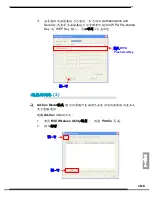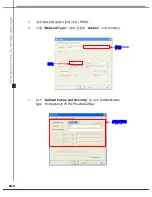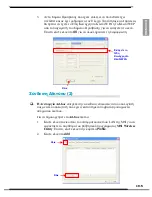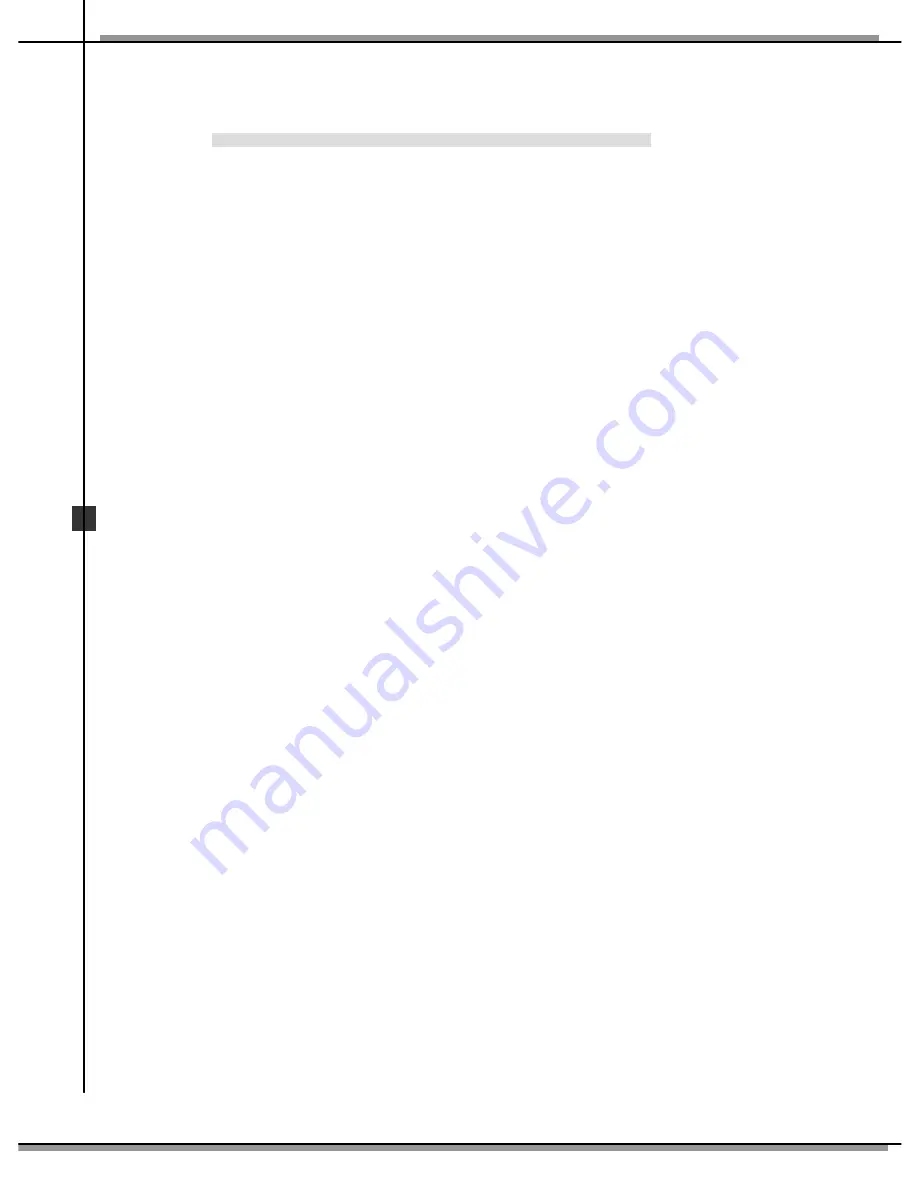
17-2
M
SI
U
S6
0G
W
ire
les
s 1
1g
T
urb
o G
U
S
B D
on
gle
此快速安装指南适用于
US60G MSI USB
无线网卡
,
提供快速的安装步骤,
以帮助您轻松和快速的建立网络
.
要获得更详细的资料,请参阅附带
CD
光盘中的用户手册;对于本产品的相关问题,请查阅用户手册的
FAQ
部分或访问微星的官方网站
:
http://www.msi.com.tw
.
要获得更多关于微
星
Turbo G
模式的信息
,
请参阅光盘中的用户手册
.
注意
:
MSI Turbo G
系列无线产品是您体验
MSI Turbo G mode
高传输率的最佳选择
.
MSI Turbo G mode
建议与
MSI Turbo G
系列无线产品搭配使用以达最佳效
能
.
我们
无
法保证
MSI Turbo G mode
与
其它厂牌
无线产品的
兼容性
.
实际
传输
数值会因环境、操作及其它因素而异
.
开始之前
Содержание US60G
Страница 1: ...MSI US60G Wireless 11g Turbo G USB Dongle Quick Installation Guide ...
Страница 6: ...vi WEEE Statement ...
Страница 7: ...vii ...
Страница 8: ...viii ...
Страница 10: ...x ...
Страница 11: ...ENGLISH Chapter 1 ...
Страница 17: ...DEUTSCH Kapitel 2PDF created with pdfFa ...
Страница 23: ...FRANÇAIS Chapitre 3 ...
Страница 29: ...ESPAÑOL Capítulo 4 ...
Страница 35: ...ITALIANO Capitolo 5 ...
Страница 41: ...NEDERLANDS Hoofdstuk 6 ...
Страница 47: ...ČEŠTINA Kapitola 7 ...
Страница 53: ...PORTUGUÊS Capítulo 8 ...
Страница 59: ...POLSKI Rozdział 9 ...
Страница 65: ...Русский Глава 10 ...
Страница 71: ...TÜRKÇE Bölüm 11 ...
Страница 77: ... ﻋﺮﺑﻲ اﻟﻔﺼﻞ 12 ...
Страница 83: ... ﻓﺎرﺳﯽ ﻗﺴﻤﺖ 13 ...
Страница 89: ...ไทย บทที 14 ...
Страница 95: ...日本語 第 15 章 ...
Страница 101: ...한국어 16 장 ...
Страница 107: ...简体中文 第 17 章 ...
Страница 113: ...繁體中文 第 章 ...
Страница 119: ...1 1 ΕΛΛΗΝΙΚΆ Κεφάλαιο 19 ...
Страница 125: ...DANSK Kapitel 20 ...
Страница 131: ...SVENSKA Kapitel 21 ...
Страница 137: ...SUOMI Kappale 22 ...
Страница 143: ...NORSK Kapittel 23 ...
Страница 149: ...MAGYAR 24 fejezet ...
Страница 155: ...ROMÂNĂ Capitolul 25 ...
Страница 161: ...SRPSKI Poglavlje 26 ...
Страница 167: ...SLOVENSKY Kapitola 27 ...
Страница 173: ...HRVATSKI Poglavlje 28 ...
Страница 179: ...SLOVENŠČINA 29 Poglavje ...
Страница 185: ...EESTI 30 peatükk ...